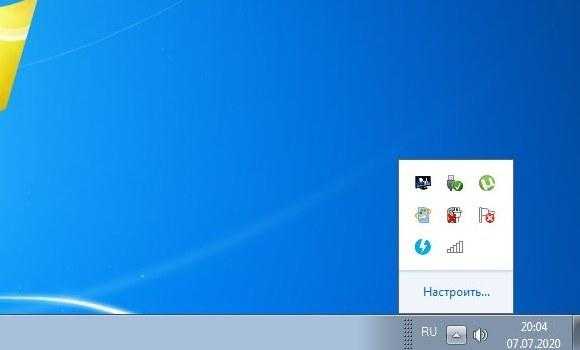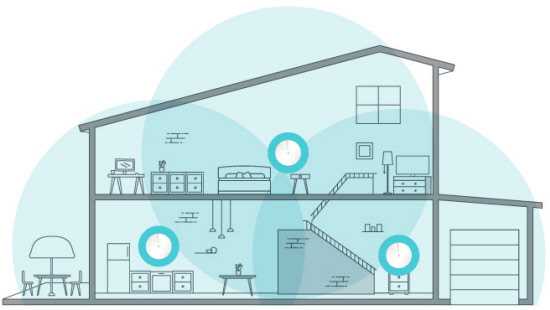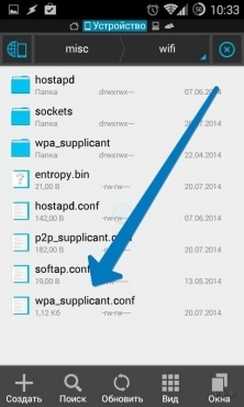Мы принимаем к оплате:
«Подарочный сертификат» от нашего Учебного Центра – это лучший подарок для тех, кто Вам дорог! Оплате обучение и подарите Вашим родным и близким обучение по любому из курсов!!!
«Сертификат на повторное обучение» дает возможность повторно пройти обучение в нашем Учебном Центре со скидкой 1000 рублей!
А также:
Как подключить роутер asus rt n12 к компьютеру
Подключение и настройка Wi-Fi роутера Asus RT-N12. Подробно и с картинками
Привет! Будем сейчас настраивать роутер Asus RT-N12+. Небольшой обзор, фото, характеристики и отзывы об этом роутере можете почитать здесь (не забудьте оставить свой отзыв, он очень важен для нас:)). Уверен, что эта инструкция подойдет и для других роутеров Asus RT-N12 разных версий, их там много, писал об этом в статье по ссылке выше. Да что там, по этой инструкции можно будет настроить практически любой роутер компании Asus. У меня на данный момент есть только RT-N12+, так что будем мучить его. Появится возможность, обязательно напишу о других моделях.
 Сейчас мы быстренько настроим наш Asus RT-N12+, расскажу как все подключить, зайти в настройки, настроить интернет, задать имя Wi-Fi сети и сменить пароль. Дам ссылку на инструкцию по обновлению прошивки. Через несколько минут вы уже будете пить чай и сидеть в интернете по Wi-Fi:)
Сейчас мы быстренько настроим наш Asus RT-N12+, расскажу как все подключить, зайти в настройки, настроить интернет, задать имя Wi-Fi сети и сменить пароль. Дам ссылку на инструкцию по обновлению прошивки. Через несколько минут вы уже будете пить чай и сидеть в интернете по Wi-Fi:)
Обзор этого роутера делать не буду, так как подробно писал о нем на его страничке (ссылка в начале этой статьи). Напишу лишь что роутер выглядит очень красиво и стильно, работает стабильно, а предназначаем он в основном для домашнего использования. Подойдет для подключения планшетов, телефонов, ноутбуков, телевизоров и т. д. по Wi-Fi, а если нет возможности беспроводного подключения, то можно подключить 4 устройства по кабелю. Для небольшой квартиры, или небольшого дома, это отличный вариант.
Настраивать будем по схеме:
- Подключение и вход в настройки
- Настройка Asus RT-N12 с помощью мастера быстрой настройки
- Настройка интернет-соединения с провайдером WAN (если не получилось через мастер быстрой настройки)
- Установка пароля на Wi-Fi и смена имени беспроводной сети
- Смена пароля на доступ к настройкам.
Подключение и быстрая настройка Asus RT-N12+
Подключите к роутеру питание. Если индикатор питания не загорелся, то проверьте, включено ли питание кнопкой сзади роутера. Подключите в WAN разъем сетевой кабель от провайдера, или модема. А в один из 4 LAN портов подключите кабель, которым и соедините роутер с компьютером. Если у вас нет компьютера, или ноутбука, или нет сетевого кабеля, то настроить роутер можно и по Wi-Fi. Но, лучше по кабелю, потом его можно будет отключить от компьютера.

Если настраивать будете по Wi-Fi, то просто подключите ноутбук (или другое устройство, настроить можно и с планшета, или телефона) к беспроводной сети, которая появится сразу после включения роутера. Сеть будет называться Asus, она будет не защищена паролем.
Если что-то не получается, то почитайте статью о подключении ноутбука к Wi-Fi.
Может быть такое, что сеть по умолчанию будет называться иначе, или будет с паролем. Возможно, кто-то уже пытался настроить наш Asus RT-N12. Я всегда советую перед настройкой делать сброс настроек. Нажмите и подержите секунд 10 кнопку на задней стороне (показывал ее на фото выше). Когда отпустите, все индикаторы потухнут и роутер начнет включатся.
Заходим в панель управления
После того как все подключили, открываем любой браузер, и набираем адрес 192.168.1.1. Сразу должны открыться настройки. Если этого не происходит, или что-то у вас пошло не так, то гляньте инструкцию по входу в настройки. Мы должны увидеть мастер быстрой настройки. Для начала нажимаем кнопку Перейти.
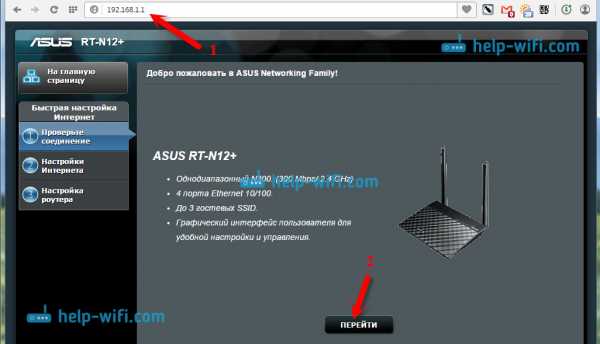
Дальше нам предложат установить пароль на защиту настроек роутера. Это нужно сделать обязательно. Укажите два раза пароль, запишите его где-то, что бы не забыть, и нажмите кнопку Далее.
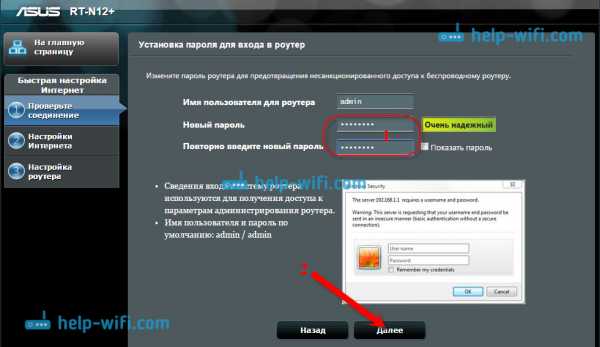
На следующей странице нам нужно в поле Имя сети (SSID) указать имя вашей Wi-Fi сети, а в поле Сетевой ключ задать пароль для подключения к этой сети. Этот пароль так же где-то запишите.
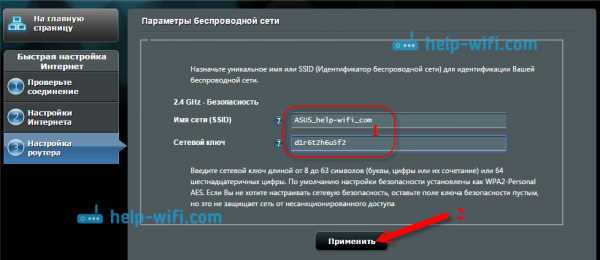
Роутер подумает и перезагрузится. Появится Wi-Fi сеть с именем, которое мы только что задали. Подключитесь к ней уже с новым паролем, который мы только что установили.
После подключения вернитесь снова к настройкам. Должно появится окно с информацией о подключении. Нажмите Далее.

Роутер попросит у вас указать имя пользователя и пароль для доступа к настройкам (который вы задали в процессе настройки).
Если у вас все точно так, как я описывал выше, то вам очень повезло. Скорее всего, это значит, что ваш провайдер использует технологию соединения Автоматический IP, и роутер все настроил сам. Кстати, интернет через роутер уже должен работать. На этом настройку роутера закончена.
Но, если у вас тип соединения L2TP, PPPoE, или PPTP (провайдеры: Билайн, Дом.ру и другие), то настройка пойдет немного иначе. Вам просто нужно будет вручную задать некоторые параметры.
Настройка интернета PPPoE, L2TP, PPTP (Дом.ру, Билайн) на Asus RT-N12
Если у вас провайдер использует технологию PPPoE, PPTP, L2TP, или Статический IP, то после запуска мастера быстрой настройки, после проверки соединения, роутер должен предложить вам выбрать типа вашего соединения.
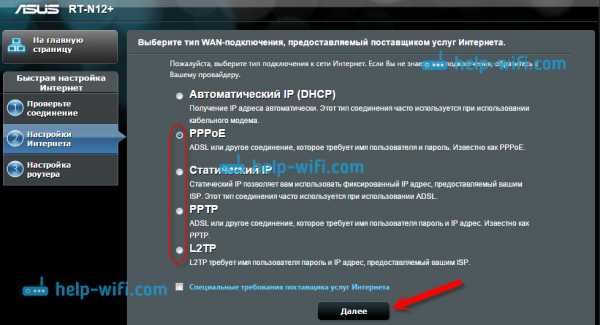
Дальше, понадобится указать имя пользователя и пароль для подключения к провайдеру. Эту информацию выдает провайдер. Она так же может быть указан в договоре о подключении к интернету.
Возможно, понадобится указать еще какие-то параметры. IP-адрес, имя сервиса и т. д. Все зависит от типа соединения, и вашего провайдера.
В процессе настройки, как только роутер установит соединение с интернетом, он предложит вам настроить Wi-Fi сеть и т. д. Выполните эти настройки так, как я показывал выше в этой статье.
Вы всегда сможете сами сменить настройки WAN (соединения с интернетом). Просто перейдите на главную страницу настроек (есть кнопка в мастере быстрой настройки), и откройте вкладку Интернет - Подключение.
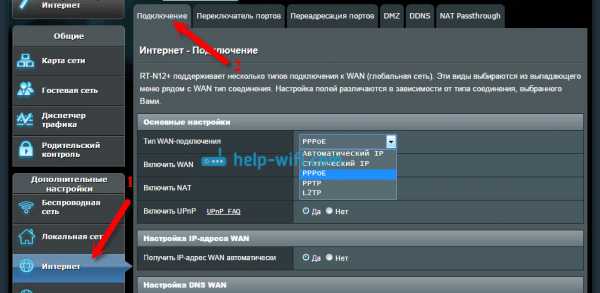
На этой странице вы всегда сможете задать самые важные настройки подключения к интернету. Если интернет через роутер уже работает, имя беспроводный сети и пароль вы сменили, то можете на этом закончить настройку маршрутизатора Asus. А я еще покажу, где и как можно сменить самые важные настройки.
Настройка Wi-Fi и смена пароля
Если вы хотите сменить имя вашей Wi-Fi сети, или сменить ключ, который вы используете для подключения к Wi-Fi, то сделать это можно в любой момент в настройках маршрутизатора прямо на главной странице. Просто задайте новое имя и/или пароль, и нажмите кнопку Применить.
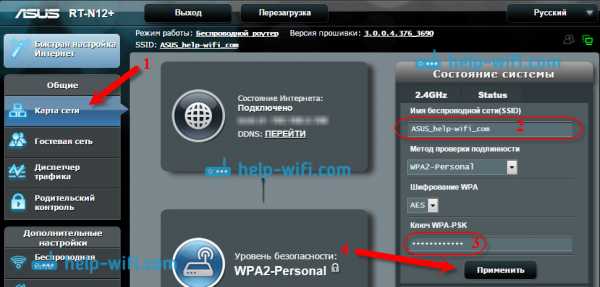
Больше настроек беспроводной сети, в том числе настройки канала можно найти на вкладке Беспроводная сеть (слева).
После смены имени сети, или пароля, не забудьте заново подключить свои устройства к Wi-Fi. Если возникнут проблемы с подключением (обычно, после смены пароля), то удалите свою сеть и подключитесь к ней заново.
Защита настроек роутера Asus RT-N12
В процессе настройки, мы уже задавали новый пароль для доступа к панели управления. Но, если вы этого не сделали, или хотите сменить пароль, то перейдите на вкладку Администрирование - Система. Укажите два раза одинаковый пароль, и нажмите кнопку Применить.
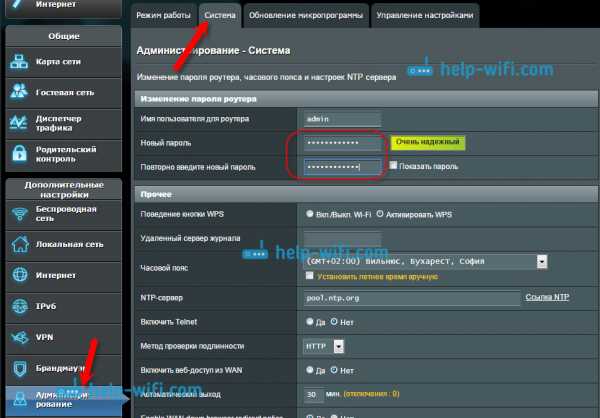
Теперь, для входа в панель администратора, вы будете использовать этот пароль. Не забудьте его:) На этой странице можно еще сменить часовой пояс, назначит действие на кнопку WPS, включить Telnet и т. д.
Если вы дочитали эту статью до конца, и у вас еще есть желание что-то делать, то можете обновить прошивку своего RT-N12. По этой теме есть очень подробная инструкция.
RT-N12 | Сеть | ASUS Global
QIS (Быстрая настройка Интернета) - 3 шага Подключение к Интернету
Просто подключите любое Интернет-устройство к беспроводному маршрутизатору, и мастер QIS поможет пользователю быстро подключиться к Интернету.
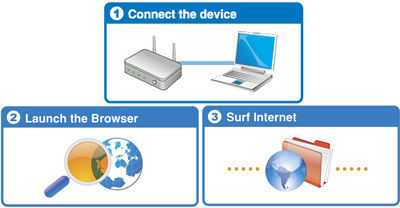
Карта сети - Руководство Бесплатное управление
- Получите быстрый обзор всей сети и Состояние WAN / LAN
- Управление ваша сеть за минуты
- Попробуйте наше программное обеспечение EZ UI
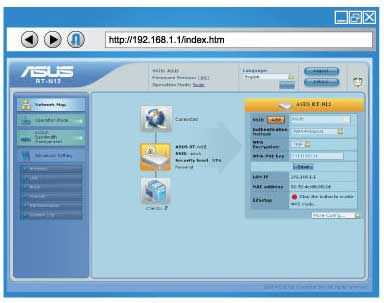
Доктор.Прибой
Доктор Сёрф, ваш личный беспроводной врач, может автоматически предлагать диагностику в реальном времени. Автоматическое обнаружение проблем с подключением.- Если есть какие-либо проблемы с подключением к Интернету, Dr. Surf может автоматически определить их и предложить возможные решения.
- Пр. Ваш кабель не подключен к маршрутизатору.
4-сеть-в-1: дополнительные сети
RT-N12 может обеспечить 4 беспроводные сети с динамическим распределением полосы пропускания и контролем доступа.Например, высокая пропускная способность и право доступа к сети (частному и Интернету) для начальника, средняя полоса пропускания и частная сеть только для персонала, низкая пропускная способность и доступ в Интернет только для друзей и гостей. Лучший выбор для беспроводной сети SOHO.
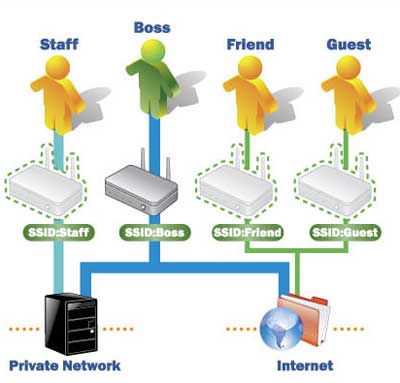
EZ Switch - переключение режимов одним касанием
Новый коммутатор ASUS EZ Switch обеспечивает простоту переключение между режимами маршрутизатора, ретранслятора и точки доступа.
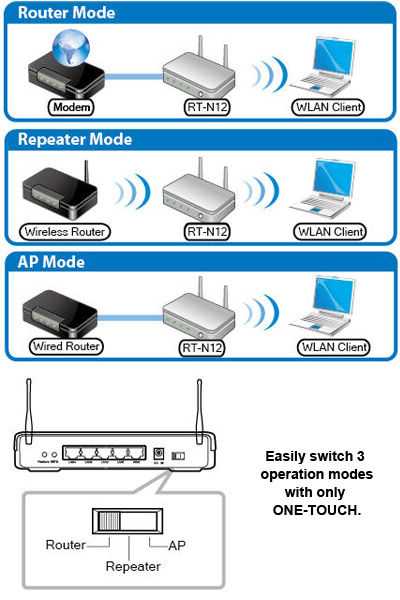
EZQoS - Качество обслуживания
Благодаря уникальному механизму ASUS EZQoS пользователи могут легко распределять полосу пропускания в соответствии со своими индивидуальными потребностями, просто нажимая кнопки, например голосовые или игровые, и назначать большую или меньшую полосу пропускания для оптимизации работы нескольких сетевых операций (FTP, игры, P2P). плавно в то же время.
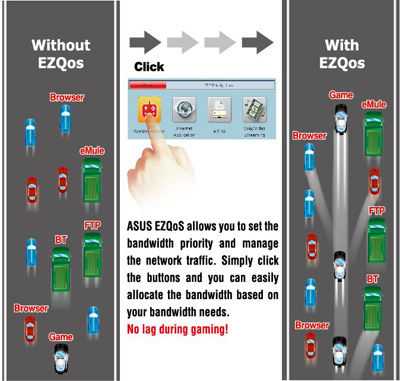
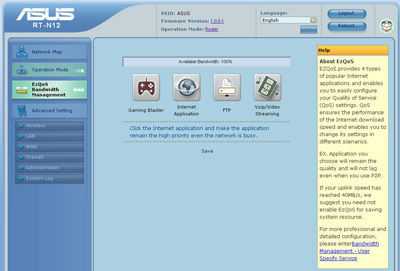
RT-N12LX | Сеть | ASUS Global

ASUS RT-N12LX поддерживает 802.11 b / g / n и имеет высокую скорость 300 Мбит / с. Благодаря простой установке без компакт-диска и стабильной передаче данных, RT-N12LX является основным решением для настройки беспроводного Интернета. В нем также используется технология Green WLAN, поэтому он потребляет меньше энергии в режиме ожидания.
| Шаг 1: | Шаг 2: | Шаг 3: |
| Включите маршрутизатор и запустите браузер | Введите информацию, предоставленную вашим интернет-провайдером | Начни серфить! |
Установка Plug-n-Surf
3 этапа - это все, что вам нужно для настройки маршрутизатора.Для установки вам не нужен компакт-диск.
Спасите планету И ваш карман
По сравнению с обычными маршрутизаторами Wireless-N, процессор ASUS ECO-WiFi снижает на 72% * потребление энергии и затраты на коммунальные услуги.
* Приведен результат внутреннего тестирования, сравнивающего типичный маршрутизатор с режимом ожидания, нормальным и интенсивным трафиком. Критерии тестирования: [Режим ожидания] Подключены только WAN-порты. [Нормальный трафик] 1 ПК с проводным подключением и 1 портативный компьютер с беспроводным подключением для загрузки P2P.[Интенсивный трафик] 4 подключенных к проводной сети ПК и 2 портативных компьютера с беспроводным подключением для загрузки P2P. Стоимость коммунальных услуг рассчитана на основе среднего дохода домохозяйства в США за 2011 год. цена на электроэнергию, включая все налоги.

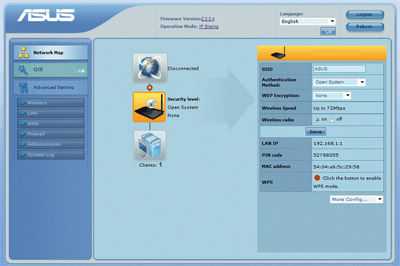
Карта сети - Руководство Бесплатное управление
Простой дизайн, помогающий пользователям:- Получите быстрый обзор всей сети и Статус WAN / LAN
- Управляйте своей сетью за минуты
- Попробуйте наше программное обеспечение EZ UI
Функция WPS и шифрование WPA / WPA2
WEP В настоящее время шифрования недостаточно для подключения к Wi-Fi, и злоумышленники могут получить доступ к вашей сети.Использование функции WPS с Шифрование WPA / WPA2 улучшает защиту домашних и частных сетей. Ресурсы.
Будьте в курсе!
Не забывайте всегда обновлять прошивку вашего устройства, чтобы вы могли пользоваться самыми последними услугами. и улучшения безопасности - и получите захватывающие новые функции! Узнать больше о обновление новой прошивки.
* Этот продукт не поддерживает режим универсального повторителя. При необходимости найдите RT-N10U, RT-N12, RT-N13U или RT-N15U.
* ASUS получила наивысший балл среди беспроводных маршрутизаторов в отчете J.D. Power 2015 Wireless Router Satisfaction Report, основанном на 2716 ответах 8 компаний, оценивающих удовлетворенность беспроводными маршрутизаторами, в опросе, проведенном в ноябре-декабре 2015 года. Ваш опыт может отличаться. Посетите jdpower.com
.RT-N12 C1 | Сеть | ASUS Global
Выбор читателей, 6 лет работы! (2012-2017)
«Лучше всего рекомендовать ни один бренд, чем ASUS. Компания получает отличные оценки за простоту настройки и надежность ». - PC Magazine >> Узнать больше.
Награда за выдающиеся достижения за лучшую марку маршрутизаторов, награды PC Pro Technology Excellence Awards 2016.
Производитель маршрутизаторов, наиболее рекомендуемый потребителями в 2015 году! - PC Magazine
>> Подробнее.
RT-N12 C1 - это беспроводной маршрутизатор серии N со скоростью 300 Мбит / с с проводными и беспроводными сетевыми соединениями, разработанный специально для использования в сетях малого бизнеса и домашнего офиса. Благодаря технологии 2T2R MIMO и двум съемным антеннам с высоким коэффициентом усиления 5 дБи, RT-N12 C1 создает расширенную зону покрытия с улучшенными характеристиками беспроводной связи, что делает его идеальным для потоковой передачи HD-видео, совершения вызовов VoIP и онлайн-игр. Благодаря уникальной быстрой настройке Интернета и графическому пользовательскому интерфейсу от ASUS, RT-N12 C1 прост в установке и управлении, даже для новичков! RT-N12 C1 даже позволяет настроить 4 SSID, поэтому пользователи могут гибко управлять доступом в Интернет и распределением полосы пропускания.Удобный аппаратный переключатель позволяет пользователям быстро и легко переключаться между режимами точки доступа, маршрутизатора и ретранслятора.
Мощный и широкий охват
Обладая двумя съемными антеннами с высоким коэффициентом усиления 5 дБи, RT-N12 C1 обеспечивает усиленный сигнал для обеспечения расширенного диапазона беспроводной сети.
Установка Plug-n-Surf
Просто подключите любое Интернет-устройство к беспроводному маршрутизатору, и мастер QIS поможет пользователю быстро подключиться к Интернету. 3 шага - это все, что вам нужно для настройки маршрутизатора.
Распределение полосы пропускания и контроль доступа
Обеспечивает до четырех классов беспроводной сети с динамическим управлением полосой пропускания. Например, высокая пропускная способность и полный доступ для менеджеров, средние настройки и контроль конфиденциальности для персонала, а также базовый доступ в Интернет для квестов. Такая гибкость делает его лучшим выбором для беспроводных сетей SOHO.
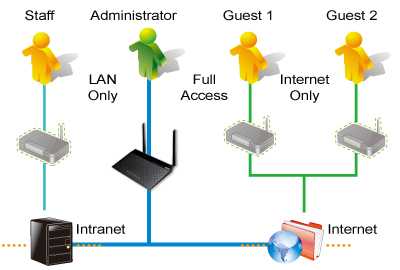
Переключатель EZ
Аппаратный переключатель EZобеспечивает быстрый и простой способ переключения между режимами маршрутизатора, ретранслятора и точки доступа. ASUS EZ Switch позволяет пользователям быстро и легко переключаться между 3 режимами работы одним касанием.
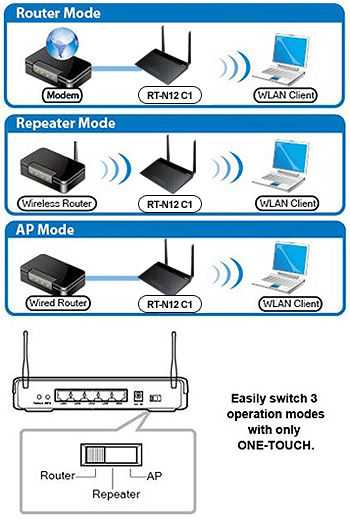
Карта сети - Руководство Бесплатное управление
Простой дизайн, помогающий пользователям:- Получите быстрый обзор всей сети и Статус WAN / LAN
- Управляйте своей сетью за минуты
- Попробуйте наше программное обеспечение EZ UI
EZQoS - Качество обслуживания
TW с уникальным движком ASUS EZQoS, пользователи могут легко распределять полосу пропускания в соответствии со своими индивидуальными потребностями, просто нажимая кнопки, например голосовые или игровые, и назначать большую или меньшую полосу пропускания для оптимизации работы нескольких сетевых операций (FTP, игры, P2P). плавно в то же время.
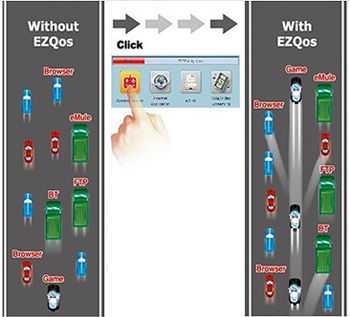
Доктор Серф
Доктор Сёрф, ваш личный беспроводной врач, может автоматически предлагать диагностику в реальном времени. Автоматическое обнаружение проблем с подключением.- Если есть какие-либо проблемы с подключением к Интернету, Dr. Surf может автоматически определить их и предложить возможные решения.
- Пр. Ваш кабель не подключен к маршрутизатору.
Задние порты ввода-вывода

Будьте в курсе!
Не забывайте всегда обновлять прошивку вашего устройства, чтобы вы могли пользоваться самыми последними услугами. и улучшения безопасности - и получите захватывающие новые функции! Узнать больше о обновление новой прошивки.
* ASUS получила наивысший балл среди беспроводных маршрутизаторов в отчете J.D. Power 2015 Wireless Router Satisfaction Report, основанном на 2716 ответах 8 компаний, оценивающих удовлетворенность беспроводными маршрутизаторами, в опросе, проведенном в ноябре-декабре 2015 года. Ваш опыт может отличаться. Посетите jdpower.com
.